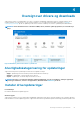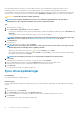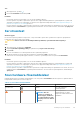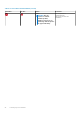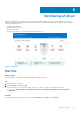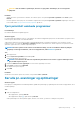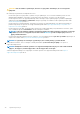Users Guide
FORSIGTIG: Hvis du annullerer optimeringen, mens den er i gang, bliver de ændringer, der er foretaget, ikke
tilbageført.
Resultater
• Antallet af virusser og forekomster af malware, der er blevet fjernet, vises på flisen Fjern virus og malware, siden Start og siden
Historik.
• Hvis der registreres PUP'er på pc'en, vises antallet af registrerede PUP'er på flisen Fjern virus og malware. Oplysninger om at fjerne
PUP'er findes under Fjern potentielt uønskede programmer på side 29.
Fjern potentielt uønskede programmer
Forudsætninger
Du skal have administratorrettigheder på pc'en.
Om denne opgave
Potentielt uønskede programmer (PUP'er) er programmer, der installeres i baggrunden på systemet, når du installerer et program. PUP'er
reducerer pc'ens ydeevne eller viser uønskede reklamer.
SupportAssist registrerer PUP'er på pc'en under en manuelt påbegyndt eller en automatisk scanning for virus og malware. Hvis der
registreres PUP'er, vises fliseikonet Fjern virus og malware med rødt, og det antal PUP'er, der blev registreret, vises på flisen. Du kan
gennemse og fjerne de PUP'er, som blev registreret på pc'en.
BEMÆRK
: Hvis der registreres PUP’er under en automatisk scanning, vises der en meddelelse. Du kan få yderligere
oplysninger om den type meddelelser, som vises af SupportAssist, under Meddelelser på side 15.
Trin
1. Åbn SupportAssist.
2. På flisen Fjern virus og malware skal du klikke på Vis.
Siden med oplysninger om PUP’er vises.
BEMÆRK
: Som standard er alle PUP'erne valgt. Du kan gennemse listen over PUP'er og fjerne markeringen ud for
dem, du ikke vil fjerne fra pc'en.
3. Klik på linket Klik her for flere oplysninger for at få vist flere oplysninger om PUP'en.
4. Klik på Fjern, og klik derefter på Bekræft.
De valgte PUP'er fjernes fra pc'en.
5. Klik på OK.
Resultater
Antallet af PUP'er, der blev fjernet fra systemet, vises på siderne Start og Historik.
Kør alle pc-scanninger og optimeringer
Om denne opgave
En komplet pc-scanning identificerer hardwareproblemer, påkrævede optimeringer og opdateringer til drivere eller Dell-programmer, der er
installeret på din pc.
Trin
1. Udfør et af følgende trin:
• Åbn SupportAssist, og klik på Start nu.
•
Åbn SupportAssist, klik på
, og klik derefter på Kør alle.
Under optimeringen vises navnet på den opgave, der kører, over fliserne, og status for scanningen vises på flisen.
Optimering af din pc
29